Web 上やアプリ内で Apple Music を聴く
Apple Music のサブスクリプションに登録していれば、Web サイトやアプリの中で Apple Music や自分のミュージックライブラリの曲を探して再生できます。
Web 上で Apple Music を聴く
music.apple.com/jp/ にアクセスします。
Apple Music のサブスクリプションでお使いの Apple ID とパスワードでサインインします。
サインインしたら、以下のことができるようになります。
Apple Music のカタログを眺めて、曲を再生する。
Replay ミックスを見て、その年に自分が一番よく聴いたアーティスト、アルバム、曲を確認する。
アプリの中で Apple Music を聴く
Apple Music のサブスクリプションにアクセスしてもよいかアプリが許可を求めてくる場合があります。アプリからアクセス許可を求められたら、「OK」をタップして、ミュージックライブラリ、プレイリスト、個人的なおすすめ情報へのアクセスを許可してください。
他社の Web サイトを利用している場合は、アカウントの設定ページを開いて、サブスクリプションを接続するオプションを探してください。その Web サイトで使うアカウントにサインインしておかなければならない場合もあります。
Apple Music にアクセス可能なアプリを iPhone、iPad、iPod touch で管理する
設定アプリを開きます。
「プライバシー」をタップします。
「メディアと Apple Music」をタップします。
Apple Music のサブスクリプションへのアクセスを認めないアプリがある場合は、そのアプリをオフにします。
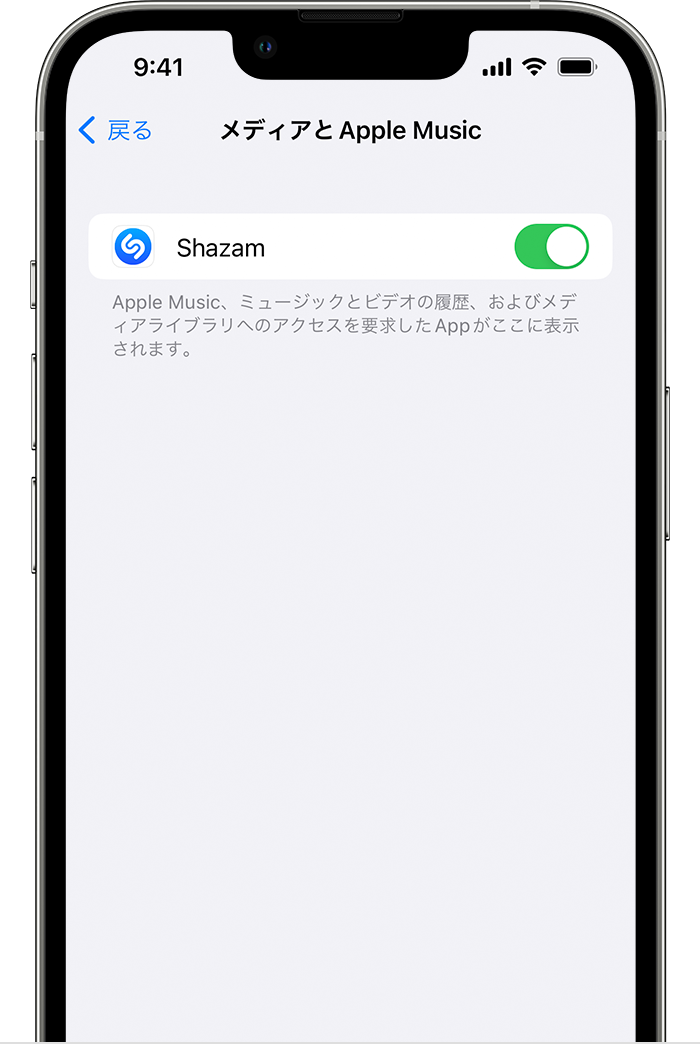
アプリによっては、Apple Music アプリを使ってアクセスを無効に切り替える必要があるものもあります。
Apple Music アプリを開きます。
「今すぐ聴く」をタップします。
画面の右上隅で、プロフィール写真のアイコンをタップします。
下にスクロールして「アクセス可能なアプリ」を表示し、緑色のスライダをタップします。Apple Music を削除するか確認するメッセージが表示されます。
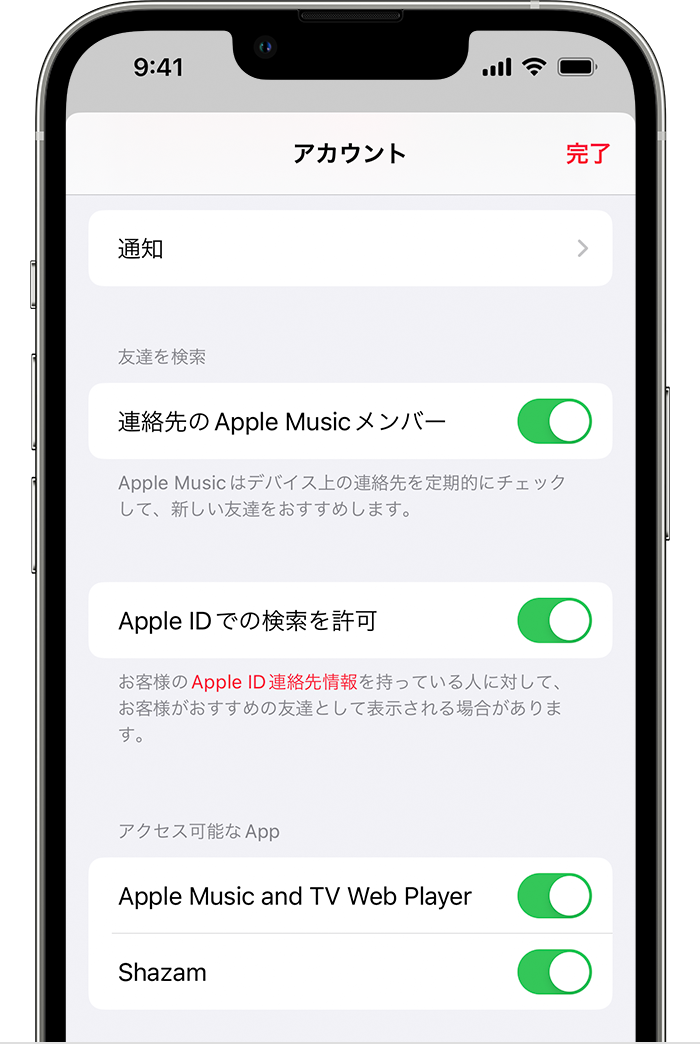
Apple Music にアクセス可能なアプリを Android デバイスで管理する
Apple Music アプリを開きます。
をタップします。
「アカウント」をタップします。
下にスクロールして「アクセス可能なアプリ」をタップします。
削除したいアプリを左にスワイプして、「削除」をタップします。
関連情報
Microsoft Edge および Internet Explorer での Apple Music のデジタル著作権管理については、こちらの記事を参照してください。
Apple Music の提供状況は国や地域によって異なる場合があります。国や地域別の提供状況については、こちらの記事を参照してください。
Apple が製造していない製品に関する情報や、Apple が管理または検証していない個々の Web サイトについては、推奨や承認なしで提供されています。Apple は他社の Web サイトや製品の選択、性能、使用に関しては一切責任を負いません。Apple は他社の Web サイトの正確性や信頼性についてはいかなる表明もいたしません。詳しくは各メーカーや開発元にお問い合わせください。